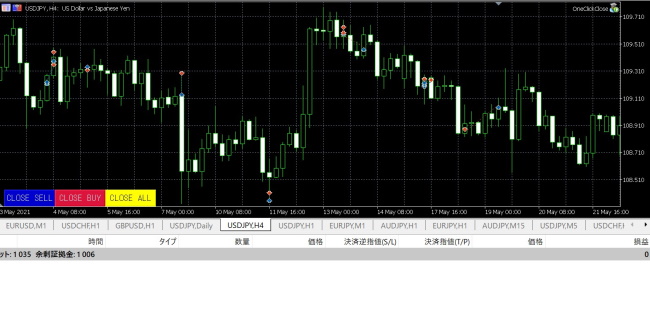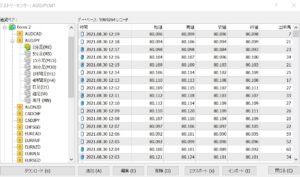MT4を利用していると「ポジションを一括決済できたらいいのに!」と考える人がいます。
実際にMT4でスキャルピングをしている人が多く、ポジションをいちいち1つずつ決済すると利確ポイントがずれて、思うような利益を出せなくて困ってしまうケースがあります。
今回は上記の悩みを解決できる一括決済ツールを紹介します。
MT4で一括決済できるツールのダウンロード方法から導入・使い方まで、詳しく解説しているので必見です。
特にスキャルピングでタイミング良く一括決済したいと考えている人は参考にしてください。
【2021年最新版】MT4が使えるおすすめ国内FX会社比較ンキング!MT4で高額を稼ぐ方法やメリット・デメリットも併せて解説
※本ページにはPRが含まれます。
このページのもくじ
MT4で一括決済したい人は「One ClickClose」を導入しよう
MT4で一括決済するには、「One ClickClose」というツールを利用することによって出来るようになります。
One ClickCloseは、製作者サイトから無料で手に入れられるので、費用をかける事無くスムーズに一括決済できるようになるのでおすすめです。
MT4で一括決済する「One ClickClose」のダウンロード方法
MT4で一括決済できる「One ClickClose」は製作者サイト「FX研究日記」からダウンロードできます。
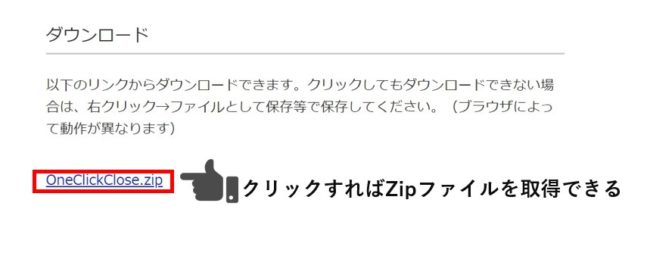
One ClickCloseを公開している製作者サイトは、他にも便利なツールを公開しているので気になる人は他のツールも見てください。
【2021年最新版】MT4のおすすめインジケーターTOP5を紹介!使い方・選び方や注意点も解説
一括決済できる「One ClickClose」をMT4に導入する方法
一括決済できるOne ClickCloseをMT4に導入する流れは下記の通りです。
- 【STEP1】MT4画面上部「表示」からデータフォルダを開く
- 【STEP2】One ClickCloseを入れる
- 【STEP3】MT4を再起動
- 【STEP4】反映したいチャートにOne ClickCloseを入れる
- 【STEP5】アルゴリズム取引をオンにして導入完了
やり方は簡単なので、初心者でもスムーズに導入できます。
これから導入方法を詳しく説明するので参考にしてください。
【STEP1】「ファイル」から「データフォルダを開く」を選択
MT4を起動して「ファイル」から「データフォルダを開く」を選択します。

事前に入手したOne ClickCloseのZipフォルダを解凍して素早く入れられるようにしておきましょう。
【STEP2】「OneClickClose」ファイルを「Indicators」フォルダに入れる
データフォルダを開くを選択すると、入れるファイルを選択することができます。
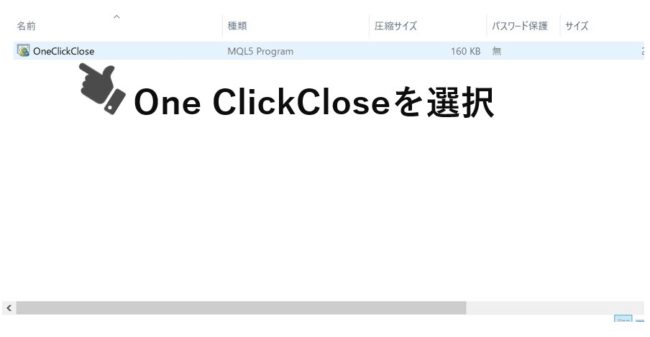
One ClickCloseを選択するとIndicatorsフォルダに入ります。
「One ClickCloseのフォルダ入れられないぞ!」という人はZipフォルダのままになっている可能性があります。
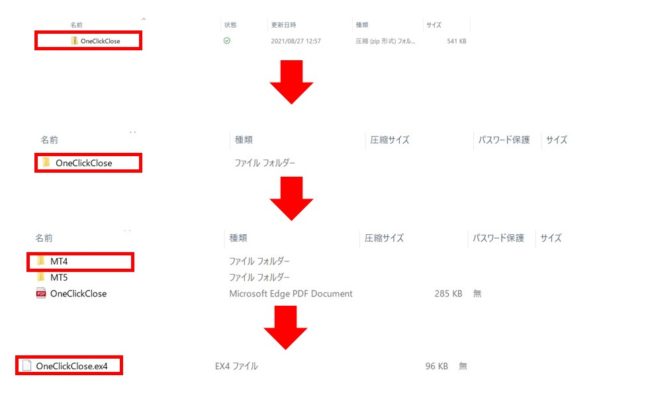
上記の流れで選択していくと、One ClickCloseフォルダを見つけることができます。
One ClickCloseを入れるとIndicatorsに入ります。
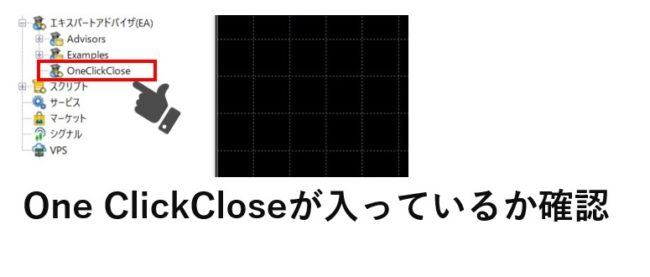
MT4画面左部分にあるナビゲータをみてOne ClickCloseが入っているか確認しましょう。
【STEP3】MT4を再起動してチャートに適用する
MT4を再起動して、One ClickCloseをチャートに適用します。

ナビゲータで表示されているOne ClickCloseを適用したいチャートにドラッグ&ドロップすると反映できます。
【STEP4】プロバティ画面で「アルゴリズム取引を許可」にチェック
One ClickCloseをチャートにドラッグ&ドロップするとプロパティ画面が表示されます。
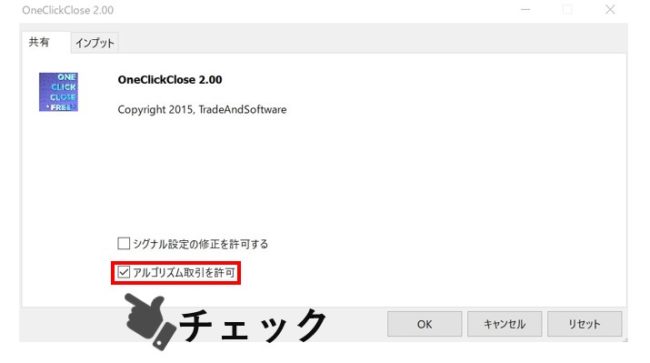
共有タブの中に「アルゴリズム取引を許可」があるので、必ずチェックしましょう。
チェックし忘れるとOne ClickCloseが作動しない原因になるので注意が必要です。
【STEP5】MT4画面上部の「アルゴリズム取引」を選択して緑色になっていれば完了
One ClickCloseを反映後、MT4画面上のアルゴリズム取引を選択して、色が緑色になれば完了します。
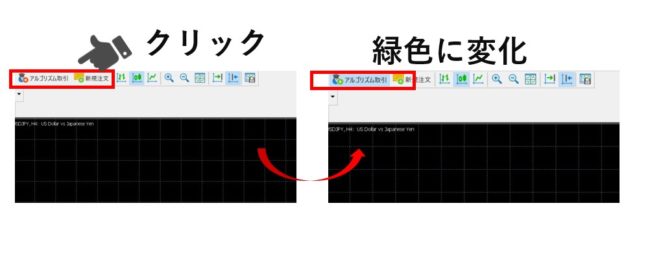
緑色になった後にチャート画面下部に一括決済ツールが作動していたら完了です。

表示されない場合は、One ClickCloseを起動できていないのでプロパティ画面で動作内容を確認してください。
MT4で「One ClickClose」を実際に使って一括決済してみた!
実際にOne ClickCloseを導入して一括決済を使って見ました。
ダウンロードして導入さえ終われば、後はワンクリックで一括決済できるようになるので、とても便利です。
MacでMT4を利用する方法はある?Mac対応MT4やWindows版MT4を使う方法を解説
通貨ペアを選択して取引開始

取引する通貨を選択して、ポジションを保有します。
通常は、MT4画面下部にあるポジションをクリックして決済注文を行いますが、今回はOne ClickCloseを導入しているのでチャート画面上にある「CLOSE ALL」を押すだけで決済が完了します。
One ClickCloseの「CLOSE ALL」を選択して一括決済
One ClickCloseはすべての買いポジションを決済・すべての売りポジションを決済・すべてのポジションを決済するボタンがあります。
取引している内容によって柔軟に使い分けることができるので、両建てトレーダーも活用できます。

今回はすべてのポジションを一括決済したかったので「CLOSE ALL」をクリックしました。
「CLOSE ALL」を選択するとすべてポジションの決済が完了しました。
MT4はスマホで一括決済可能?
MT4はアプリもリリースされているので、スマホでMT4を起動することもできます。
しかしスマホでの一括決済機能は搭載されていないので、MT4アプリで一括決済することはできません。
MT4で一括決済できる「One ClickClose」が起動できない時の対処法
MT4で一括決済できるOne ClickCloseが起動出来ない時の対処法をまとめました。
ネット環境が整っていない場所でOne ClickCloseをダウンロードするとファイルが欠損してしまうケースもあるので、One ClickCloseを導入する時はネット環境が整った場所でダウンロードしましょう。
「共有」でアルゴリズム取引を許可がチェックされていないか確認
One ClickCloseをチャートに導入する時に、プロパティ画面でアルゴリズムを許可のチェック欄にチェックを入れていないと、作動しません。
もう一度One ClickCloseをチャートに導入してプロパティ画面を開きチェックボックスにチェックを入れて起動しましょう。
One ClickCloseをもう一度ダウンロードする
One ClickCloseのファイルが欠損している場合があるので、もう一度製作者サイトからOne ClickCloseをダウンロードしましょう。
ダウンロード中にパソコンがシャットダウンされたりWi-Fiが切れてしまうとOne ClickCloseのデータが壊れしまう恐れがあります。
ダウンロード中はパソコンの電源を切ったりWi-Fiを切らないように注意しましょう。
MT4の一括決済ツールはスキャルピングに便利
MT4の一括決済ツールOne ClickCloseは、ポジションを多く保有している場面で便利に利用できます。
特にスキャルピングでトレードしている人にとって、利益効率を上げるツールになっているのでおすすめです。
One ClickCloseはMT5にも対応しており、今回紹介した内容をおなじ工程で起動することができます。
MT4アプリに導入することはできませんが、パソコン版のMT4ツールでスムーズに取引できるようになるので、導入を検討してみてください。
FXのスキャルピングとは?手法の特徴・勝つコツやおすすめFX会社を解説